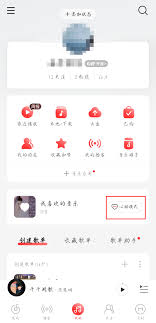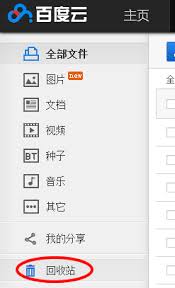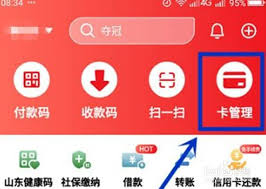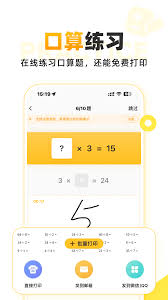XP系统一键重装Win10教程
在当今的计算机使用环境中,windows 10已经成为最流行的操作系统之一,提供了许多新的功能和改进。然而,如果你的电脑目前运行的是windows xp系统,你可能需要将其升级到windows 10以享受更安全、更高效的用户体验。本文将指导您如何通过一键重装的方式,轻松地将您的windows xp系统升级为windows 10系统。
准备工作
在开始之前,请确保您的电脑满足以下条件:
- 硬件要求:确保您的电脑支持windows 10的最低硬件配置要求,包括处理器、内存、硬盘空间等。
- 备份重要数据:在进行系统重装前,请务必备份所有重要文件和数据,以防数据丢失。
- 获取安装介质:您可以通过微软官方网站下载windows 10的iso镜像文件,或使用其他合法途径获得安装介质。
使用工具进行一键重装
有许多第三方软件可以帮助您一键完成windows xp到windows 10的系统重装过程,这些工具通常提供了用户友好的界面和详细的步骤说明。以下是使用此类工具的一般步骤:
1. 选择合适的重装工具:市面上有许多这样的工具,如“老毛桃”、“大白菜”等,选择一个信誉好、评价高的工具。
2. 下载并安装重装工具:访问工具的官方网站下载安装包,并按照提示完成安装。
3. 准备安装介质:根据工具的要求,准备好usb启动盘或光盘。
4. 启动重装工具:打开安装好的重装工具,按照提示操作,选择您的windows xp系统作为源系统,选择windows 10作为目标系统。
5. 执行重装:确认信息无误后,点击“开始”按钮,让工具自动完成剩余的工作。这一步骤可能需要一段时间,取决于您的网络速度和电脑性能。
手动重装步骤
如果您倾向于手动操作,或者没有合适的重装工具可用,也可以通过以下步骤手动完成重装:

1. 下载windows 10 iso文件:访问微软官网或其他可信来源下载windows 10的iso文件。
2. 创建可引导安装介质:使用专门的软件(如rufus)将iso文件写入usb闪存驱动器,使其成为可引导的安装介质。

3. 设置bios/uefi:重启电脑,进入bios/uefi设置界面,调整启动顺序,使电脑能够从您制作的安装介质启动。
4. 安装windows 10:保存设置并重启电脑,从安装介质启动后,按照屏幕上的指示进行windows 10的安装。在安装过程中,您可以选择清除整个磁盘来安装新系统,从而彻底替换掉原有的windows xp系统。
5. 完成安装并激活:安装完成后,根据提示激活您的windows 10系统。
结语
通过上述方法,您可以相对简单地将您的windows xp系统升级到windows 10,享受到最新的操作系统带来的便利与安全。不过,在进行任何系统升级操作前,务必备份好您的重要数据,以避免不必要的损失。希望这篇文章对您有所帮助!
相关推荐
更多-

苹果iPhone15支持NFC功能吗
2025-01-06
-

网络自动化运维软件有哪些推荐
2025-01-03
-
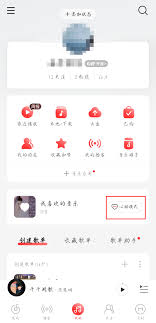
网易云心动模式开启指南
2025-01-03
-
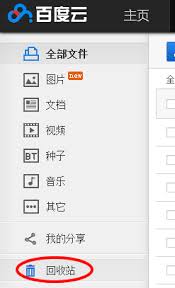
百度回收站的位置在哪
2025-01-03
-

删除页眉横线的方法
2025-01-02
-

iPhone小技巧:如何在特定位置自动更换锁屏壁纸
2024-12-31
-
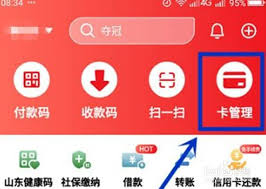
云闪付微信如何解绑银行卡
2024-12-05
-
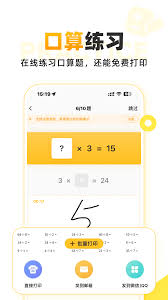
小猿口算如何兼职进行作业批改
2024-12-05
相关软件
更多CopyRight©2001年-2025年 浙ICP备2024085849号-3
ai7手游帮 All Rights Reserved
意见反馈